DNS_probe_finished_nxdomain hatası nasıl çözülür?
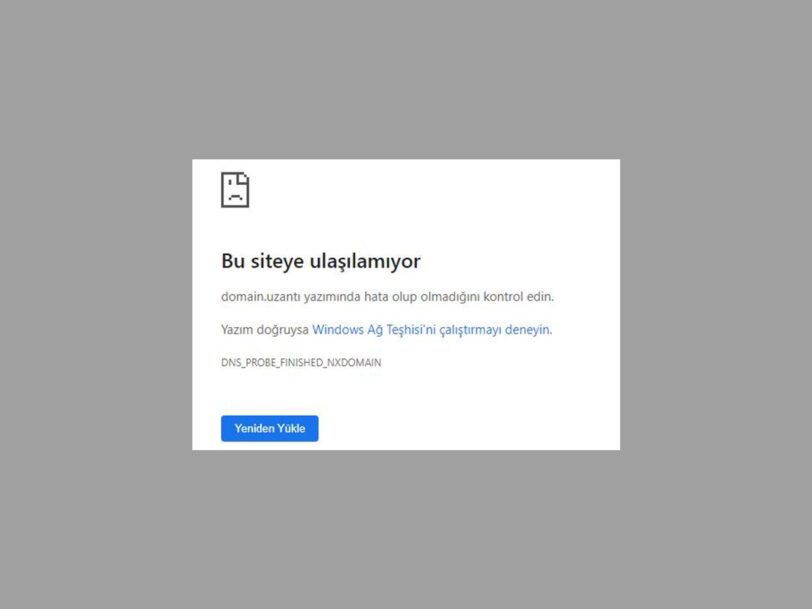
DNS_PROBE_FINISHED_NXDOMAIN, erişmeye çalıştığınız bir web sitesi yüklenmediğinde tarayıcınızın sunduğu bir hata kodudur. Ancak tüm kod hatalarında olduğu gibi bu cümle, sitenin neden yüklenmediğine ve bunun altında yatan nedenin ne olabileceğine ilişkin herhangi bir bağlam sağlamaz. DNS_PROBE_FINISHED_NXDOMAIN hatasıyla ilgili bu açıklayıcı kılavuzda, ister internet kullanıcısı olun ister web sitesi yöneticisi olun, size bu hatayı kesin olarak çözmek için gereken adım adım süreci göstereceğiz.
DNS, alan adlarını IP adresleriyle eşleştirir. Ancak bazen DNS sunucuları düzgün çalışmayı durdurabilir ve bu da DNS_PROBE_FINISHED_NXDOMAIN gibi hata kodlarına yol açabilir. Kısacası web sitenize erişmeye çalışan ziyaretçi için hoş bir deneyim değildir, dolayısıyla karşılaştığınız sorunu nasıl çözeceğinizi bilmeniz önemlidir.
DNS sunucuları, alan adlarını IP adresleriyle eşleştirerek DNS sistemlerini güncel tutmaktan sorumlu bilgisayar sunucularıdır. Bir URL yazdığınızda, tarayıcınız, web sitesini IP adresi aracılığıyla görüntüleyen bir DNS sunucusuna bir istek gönderir. Ancak süreçte birçok adım vardır ve bu sistemlerden birinin düzgün çalışmayı durdurmaya karar vermesi durumunda hataya çok fazla yer bırakır. Şimdi, hata koduna neyin yol açtığını ve bunu nasıl çözebileceğinizi anlamaya çalışalım.
DNS_probe_finished_nxdomain hatası
DNS_PROBE_FINISHED_NXDOMAIN, cihazınız erişmeye çalıştığınız etki alanını çözemediğinde ortaya çıkan yaygın bir hatadır. “NXDOMAIN”, “Var Olmayan Etki Alanı” anlamına gelir; bu, girdiğiniz alan adının DNS dizininde bulunmadığı anlamına gelir.
Temel olarak, tarayıcınıza bir alan adı girdiğinizde cihazınız, bu alan adıyla ilişkili IP adresini bulmak için bir DNS çözümleyiciye bir DNS sorgusu gönderir. DNS çözümleyici, önbelleğine girilen alan adının IP adresini bulamazsa, IP adresini almak için üst düzey alan adının yetkili DNS sunucularından birine bir istek gönderir.
Ancak yetkili DNS sunucusu, alan adına karşılık gelen IP adresini de alamazsa, DNS çözümleyiciye “Mevcut Olmayan Etki Alanı” (NXDOMAIN) yanıtı döndürecek ve bu yanıt daha sonra sunucunuza aynı hatayı iletecektir. DNS_PROBE_FINISHED_NXDOMAIN hatası, hem istemci tarafında (ziyaretçinin tarayıcısından dolayı) hem de sunucuda (web sitesinin arka ucundan dolayı) nedenlerden dolayı oluşabilecek bir hatadır. Hatayla sonuçlanabilecek birçok olası durum vardır.
Tarayıcı kaynaklı nedenler
- Yanlış URL: Yanlış bir URL girdiyseniz veya alan adını yanlış yazdıysanız,
DNS_PROBE_FINISHED_NXDOMAINhatasına neden olabilir. - Yanlış DNS Ayarları:
DNS_PROBE_FINISHED_NXDOMAINhataları, cihazınızdaki DNS ayarlarının yanlış olması veya değiştirilmesi durumunda da ortaya çıkar. Yakın zamanda internet servis sağlayıcınızı değiştirdiyseniz veya ağ ayarlarınızda değişiklik yaptıysanız bu durum ortaya çıkabilir. - Güvenlik Duvarı veya Antivirüs Ayarları: Bazen VPN’ler, güvenlik duvarları veya antivirüsler bazı web sitelerine erişimi engelleyebilir ve bu da
DNS_PROBE_FINISHED_NXDOMAINhatasına neden olabilir. - DNS Önbelleği Sorunları: Cihazınızın DNS önbelleği, yakın zamanda eriştiğiniz web siteleri hakkındaki bilgileri saklar. Bu, önbelleğin güncelliğini yitirmesi veya bozulması durumunda
DNS_PROBE_FINISHED_NXDOMAINhatasına yol açabilir.
Sunucu kaynaklı nedenler
- DNS Sunucusu Sorunları: Bazen DNS sunucuları sorunlarla karşılaşabilir veya çökebilir. Bu, sunucunun aşırı yüklenmesi veya bakımı gibi çeşitli nedenlerden kaynaklanabilir. Bu olduğunda, bu hata oluşabilir.
- Süresi Dolmuş Alan Adları: Erişmeye çalıştığınız web sitesinin alan adının süresi dolmuşsa
DNS_PROBE_FINISHED_NXDOMAINhatasıyla sonuçlanabilir. Bu, web sitesi sahibinin alan adı kaydını yenilemeyi unutması durumunda meydana gelebilir. - DNS Ele Geçirme: DNS ele geçirme, bilgisayar korsanları tarafından kullanıcıları meşru web sitelerinden uzaklaştırmak için kullanılan bir tekniktir. Cihazınız DNS ele geçirilmesinden etkilendiyse bu durum
DNS_PROBE_FINISHED_NXDOMAINhatasıyla sonuçlanabilir. - DNS Yayılma Gecikmesi: Bir web sitesinin DNS kayıtları değiştirildiğinde, bu değişikliklerin İnternet’e yayılması biraz zaman alabilir. Bu yayılma döneminde bazı kullanıcılar, cihazları eski DNS kayıtlarına erişmeye çalışırken DNS hatasıyla karşılaşabilirler.
DNS_probe_finished_nxdomain hata çözümleri
Belirli bir web sitesini ziyaret etmeye çalıştığınızda sürekli olarak DNS_PROBE_FINISHED_NXDOMAIN hatasını görüyorsanız, soruna neden olabilecek tarayıcı kaynaklı sorun gidermek için yapabileceğiniz birkaç şey vardır. Bunu yalnızca internet bağlantınızı yeniden başlatmak ve virüsten koruma yazılımınızı devre dışı bırakmak gibi bazı temel sorun giderme adımlarını gerçekleştirdikten sonra deneyin.
DNS Önbelleğinizi Temizleyin
DNS önbelleği, cihazınızda saklanan ve önceden erişilen alan adları ve bunlara karşılık gelen IP adresleri hakkında bilgi içeren geçici bir veritabanıdır.
- Windows’ta Komut İstemi veya cmd’yi açarak
ipconfig /flushdnskomutu ile yapabilirsiniz. - MacOS’ta Terminal’e
sudo killall -HUP mDNSResponderkomutunu yazın ve şifrenizi girerek işlemi başlatın. - Google Chrome’da adres çubuğuna “chrome://net-internals/#dns” yazın ve Enter tuşuna basın. “Clear host cache” düğmesine tıklayın.
IP Adresini Serbest Bırakın ve Yenileyin
IP adresinizi serbest bıraktığınızda, aslında cihazınıza ağ DHCP sunucu ayarlarınızı unutmasını söylüyorsunuz; bu da genellikle ağ bağlantılarınızla ilgili sorunları çözebilir.
- Windows’ta Komut İstemi veya cmd’yi açarak
ipconfig /releasekomutu ile IP adresini serbest bırakın ve ardındanipconfig /renewyazıp Enter tuşuna basın. - MacOS’ta Apple menüsünü tıklayın ve Sistem Tercihleri’ni seçin. Ağ simgesini tıklayın. Sol taraftaki listeden halihazırda kullanmakta olduğunuz ağ arayüzünü (örn. Wi-Fi, Ethernet) seçin. Sağ alttaki Gelişmiş düğmesine tıklayın. Daha sonra TCP/IP sekmesine tıklayın. “DHCP Yenile” butonuna tıklayın.
DNS Sunucularını Değiştirin
İnternet Servis Sağlayıcınızın (ISP) varsayılan DNS sunucuları düzgün çalışmıyorsa, bunları üçüncü taraf bir DNS sağlayıcıyla değiştirmek yardımcı olabilir.
- Windows’ta Ayarları açın ve “Ağ ve İnternet”e tıklayın. Kullandığınız bağlantının seçeneklerine gidin. “İnternet Protokolü Sürüm 4 (TCP/IPv4)” seçeneğinden yeni DNS adresinizi girin.
- MacOS’ta Apple menüsünü tıklayın ve Sistem Tercihleri’ni seçin. Ağ simgesini tıklayın. Soldaki listeden halihazırda kullanmakta olduğunuz ağ arayüzünü (örn. Wi-Fi, Ethernet) seçin. Sağ alttaki Gelişmiş düğmesine tıklayın. Daha sonra DNS sekmesine tıklayın. Yeni bir DNS sunucusu eklemek için “ + ” düğmesine tıklayın. Kullanmak istediğiniz alternatif DNS sunucusunun IP adresini girin.
DNS İstemci Hizmetini yeniden başlatın
DNS istemci hizmeti, alan adlarının IP adreslerine çözümlenmesinden sorumludur. Hizmet düzgün çalışmıyorsa internet bağlantısında sorunlara yol açabilir.
Windows’ta “Hizmetler” uygulamasını açın. Hizmetler penceresinde kaydırarak “DNS İstemcisi” hizmetini bulun. “DNS İstemcisi” hizmetine sağ tıklayın ve açılır menüden “Yeniden Başlat”ı seçin.
Hosts Dosyasını Kontrol Edin
Hosts dosyası, bilgisayarınızda depolanan, alan adlarını IP adresleriyle eşleştiren bir metin dosyasıdır. Web tarayıcınıza bir alan adı yazdığınızda, bilgisayarınız o alan adı için bir harita olup olmadığını görmek için Hosts dosyasını kontrol eder. NXDOMAIN hatası, DNS sunucusu girdiğiniz alan adına ait haritayı bulamadığında ortaya çıkar. Yerel ana bilgisayar dosyasını düzenlemek bu sorunu çözebilir.
Windows’ta Dosya Gezgini’ni açın ve “C:\Windows\System32\drivers\etc\” dizinine gidin. “Hosts” dosyasına sağ tıklayın ve “Birlikte Aç” seçeneğini seçin ve “Not Defteri”ni seçin. Dosyanın sonuna doğru kaydırın ve NXDOMAIN hatasına neden olan yanlış girişi içeren satırı bulun.
MacOS’ta Terminal uygulamasını Uygulamalar > Yardımcı Programlar klasöründen açın. Komutu yazın: sudo nano /etc/hosts. NXDOMAIN hatasına neden olan yanlış girişi içeren satıra gitmek için ok tuşlarını kullanın.